如何通过 5 个简单步骤在 WordPress 中创建 RSVP 表单
已发表: 2024-08-30现在,事件已成为我们日常生活的一部分。我们几乎每周都会参加或管理一项或多项活动。了解实际参与者的数量对于完美地处理事件也同样重要。
如果您是受邀嘉宾,您应该告知主持人您是否参加。在这个技术时代,您只需在 WordPress 中创建 RSVP 表单即可履行这两项义务。
将技术视为时间的礼物。自动化让您的生活更轻松、更舒适。在这篇短文中,我们将向您展示如何在 WordPress 中轻松创建 RSVP 表单。
什么是回复表格
您可能会感到困惑,RSVP 在邀请中的含义是什么。该术语源自法语“ repondez s'il vous plait ”。意思是“请回复”。如果邀请函上写有RSVP,则意味着客人必须告诉主人他们是否打算参加聚会

但有趣的是——它现在甚至在法语中也是一个固定的习语!法国人还在邀请中使用“RSVP”一词,而不是常规形式“repondez s'il vous plait”。有时主持人会写“RSVP”以使所有人都易于理解。
请记住: RSVP 并不意味着仅在您来时才回复。或者仅在您不来时才回复。这仅仅意味着主办方需要为其计划的活动确定一定的人数,并在邀请函中指定日期。
为什么在 WordPress 中需要 RSVP 表单
RSVP 是当今世界各地邀请卡中广泛使用的术语。无论是印刷还是数字格式,RSVP现在已经成为一种趋势。了解为什么您需要在 WordPress 中填写 RSVP 表单来确保计划活动的总人数。
- 处理事件注册的简单方法
- 以简单的方式通知所有目标客人
- 接收有关与会者人数的数据
- 节省您的精确时间和金钱
- 确保目标与会者的广泛响应
- 收集详细的宾客信息
- 确保为您的活动提供完美的策划
- 让您的活动更具吸引力
- 安全问题也是需要考虑的重要事实
- 收集客人对某些具体问题的意见
- 获取有关他们喜欢什么类型的食物/饮料的准确数据
- 通过为他们提供选择来选择最合理的活动想法
……还有更多
在哪里使用 RSVP 表格?
WordPress 中的 RSVP 表单可用于您计划的任何场合。您可以将其用于最正式的公司活动或特殊的家庭庆祝活动。
对于任何类型的事件都使用 RSVP 表格 -
- 聚会请柬
- 俱乐部活动
- 公司培训
- 甚至还有生日聚会或婚礼!
一个 WordPress 表单即可执行所有操作。
在 WordPress 中创建 RSVP 表单的最佳方法
在 WordPress 中创建 RSVP 表单有多种方法。完成工作的最简单方法是使用插件。您可以选择 WordPress 用户前端、Ninja Forms、WP Forms 和 weForms 来创建 RSVP 表单。我们为您选择的是weForms – WordPress 社区中最简单的拖放表单构建器。
为什么 weForms 是您的最佳选择?
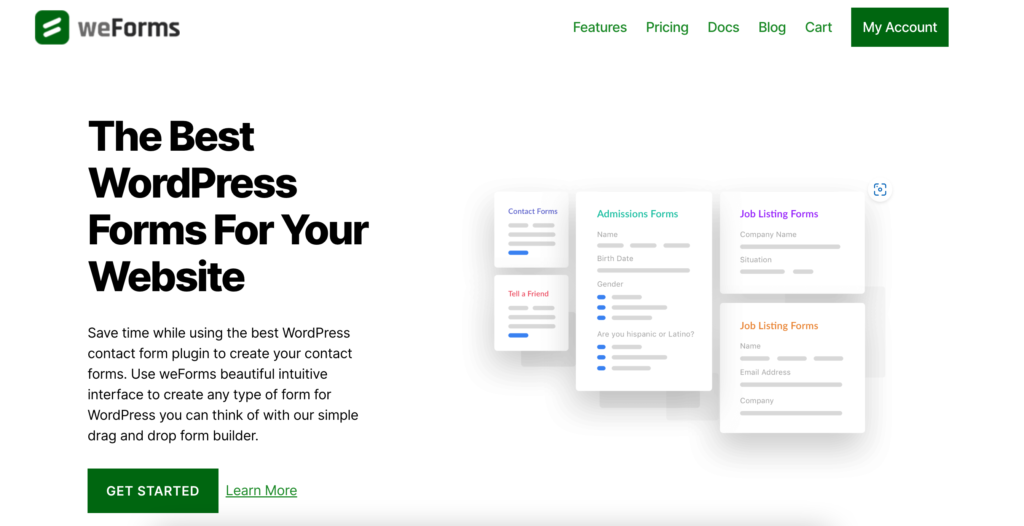
- 具有实时预览功能的极快拖放表单生成器
- 高级自定义表单字段
- 基于简码的表单在前端发布
- 用户和管理员提交表单的通知
- 单击表单导出/导入
- 许多可用的模块可以集成
......最后,它是免费的!
如何通过几次点击在 WordPress 中创建 RSVP 表单!
您可以在 WordPress 网站上添加或安装插件吗?如果是,那么您自己创建 RSVP 表格就足够了。请按照以下说明进行操作。
第 1 步 - 将 weForms 安装到您的 WordPress 网站
- 登录到您网站的后端或仪表板并通过单击“添加插件”选项安装 weForms
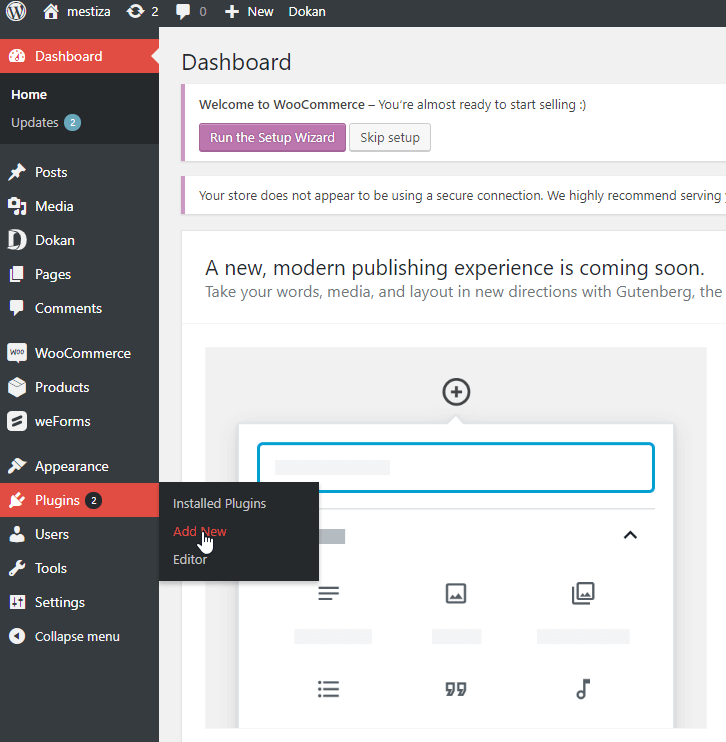
在免费版本中,您无法获得创建 RSVP 表单所需的所有功能。因此,请安装 weForms 高级版本以获得所有必需的功能。
完成安装后,继续使用weForms 创建表单。
- 在创建表单之前,只需检查weForms 的实际工作原理即可!
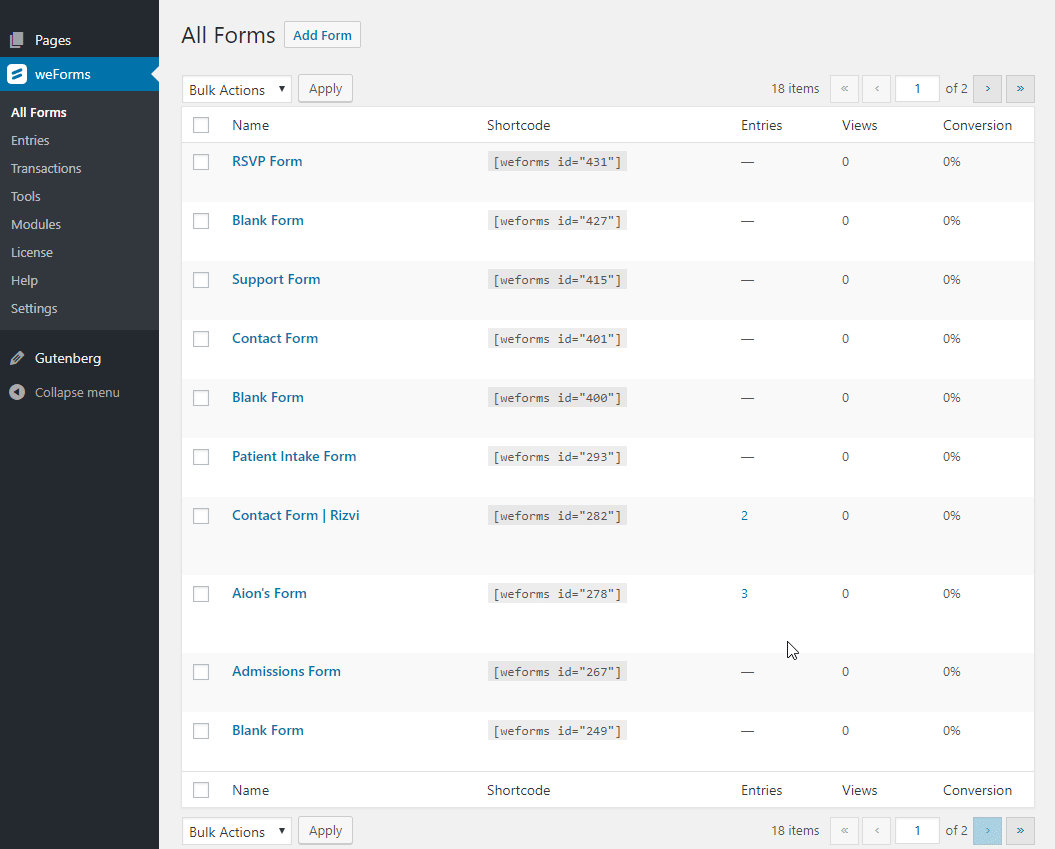
第 2 步 - 按照您的意愿在 WordPress 中创建 RSVP 表单
- 请导航至WP-Admin → weForms →添加表单
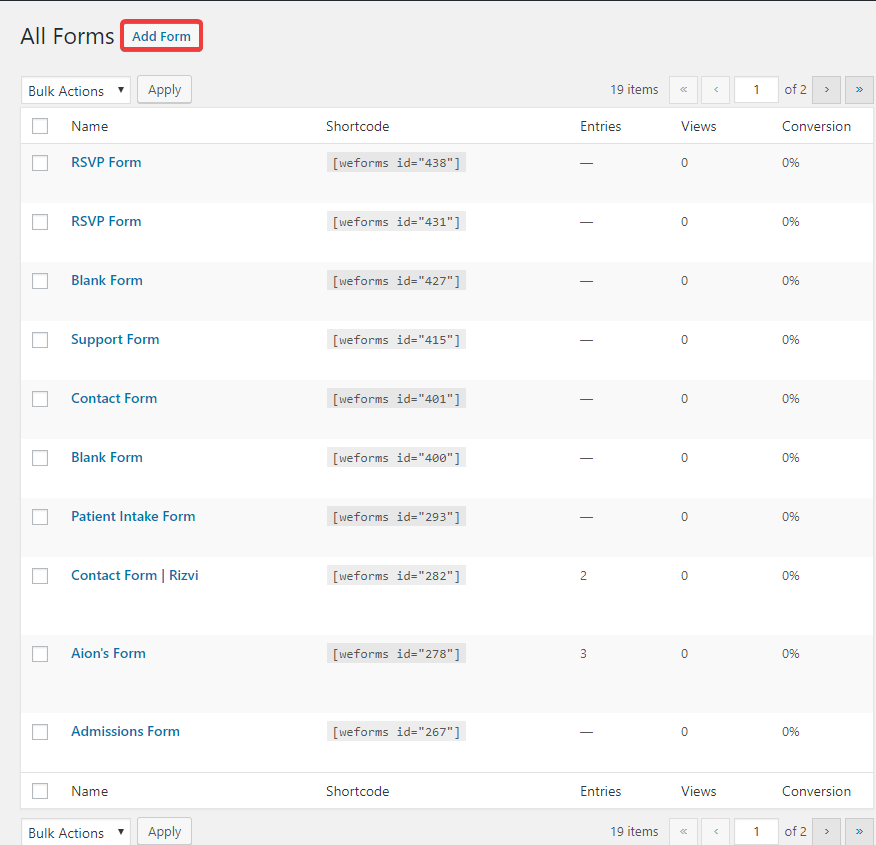
- 单击空白表单默认模板来创建您的表单
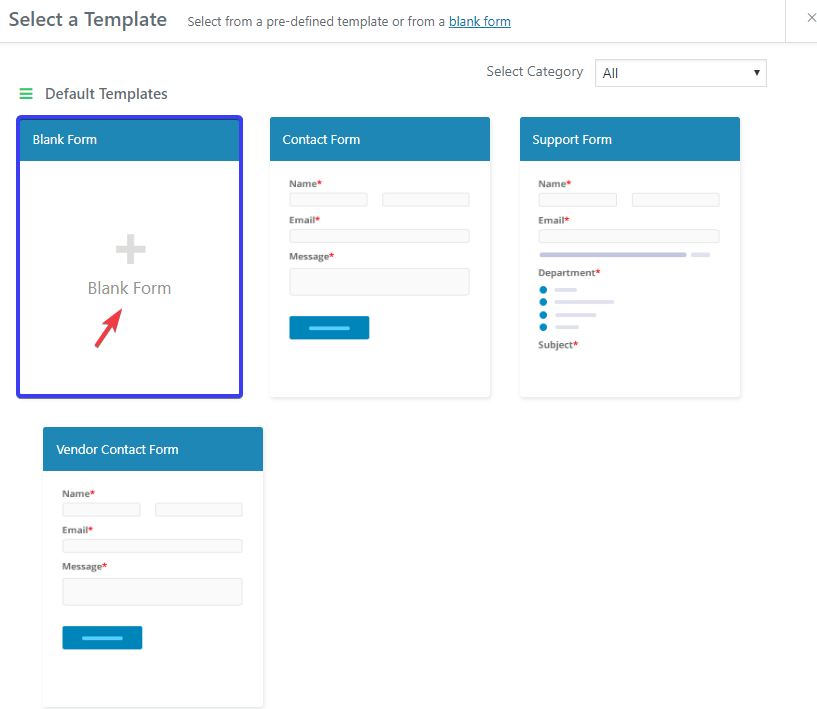
- 编辑表单的名称。在下面截图中标记的区域填写回复表格
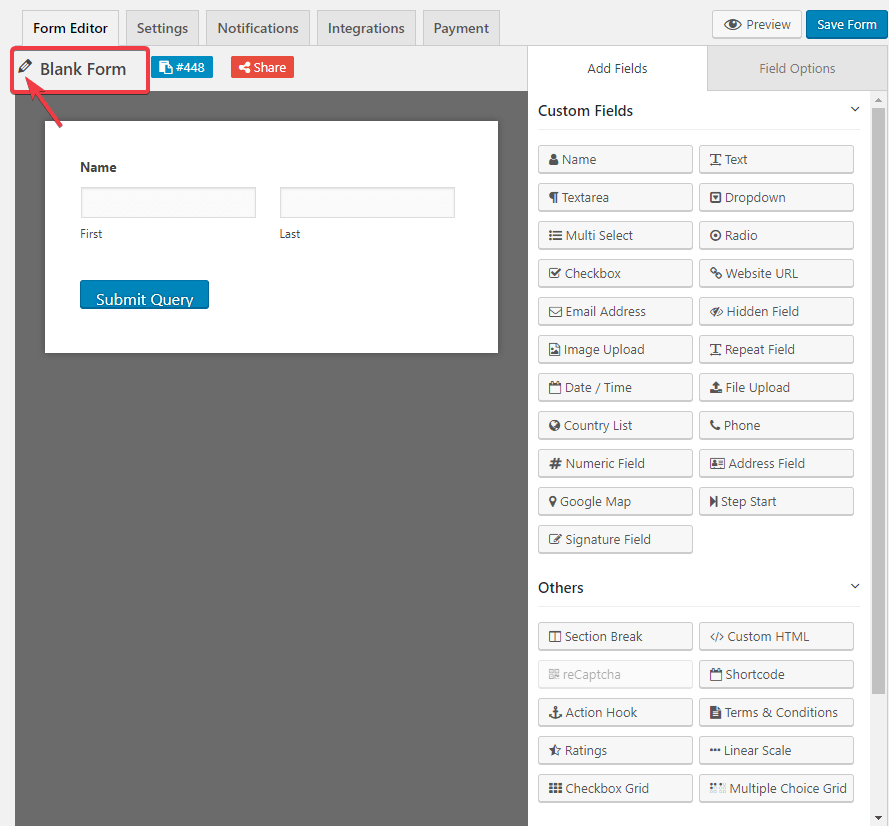
- 现在您必须添加或选择自定义字段。问问自己,根据您计划的活动,您想要收集哪些类型的信息。我们添加了 5 个字段来收集以下数据:
- 参加者的一些个人信息
- 他/她能成功吗?
- 最后,他/她想带多少人
只需查看下面的屏幕截图即可。

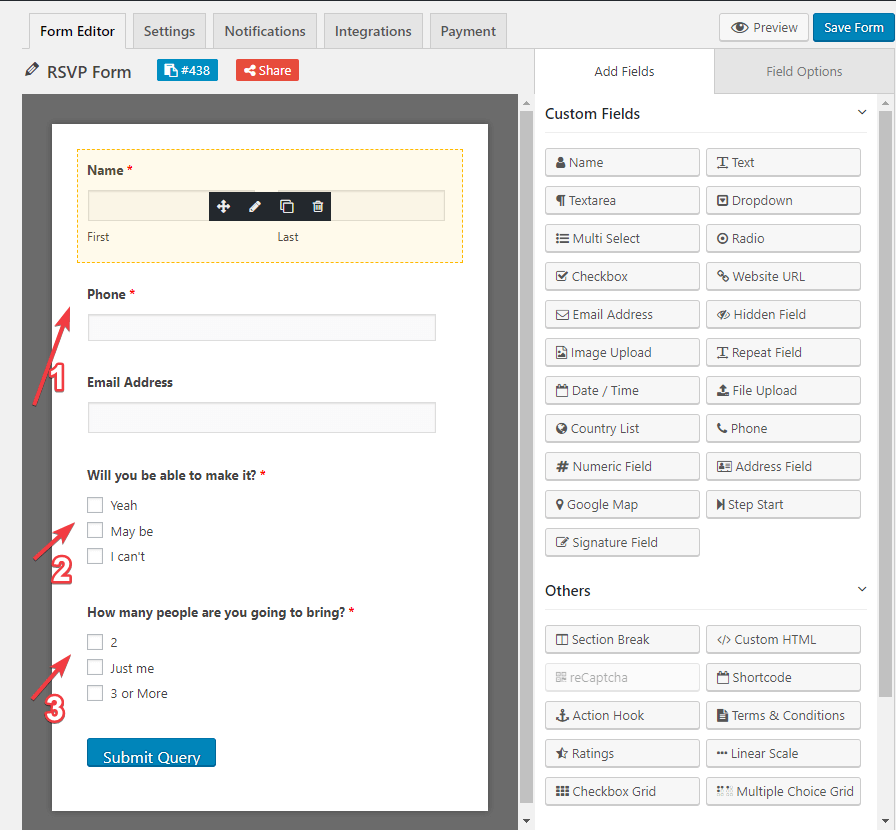
- 仔细检查表格中所需的选项。如果您想要将该特定表单字段保留为必填以供用户填写,请选择“是” ,否则选择“否” 。
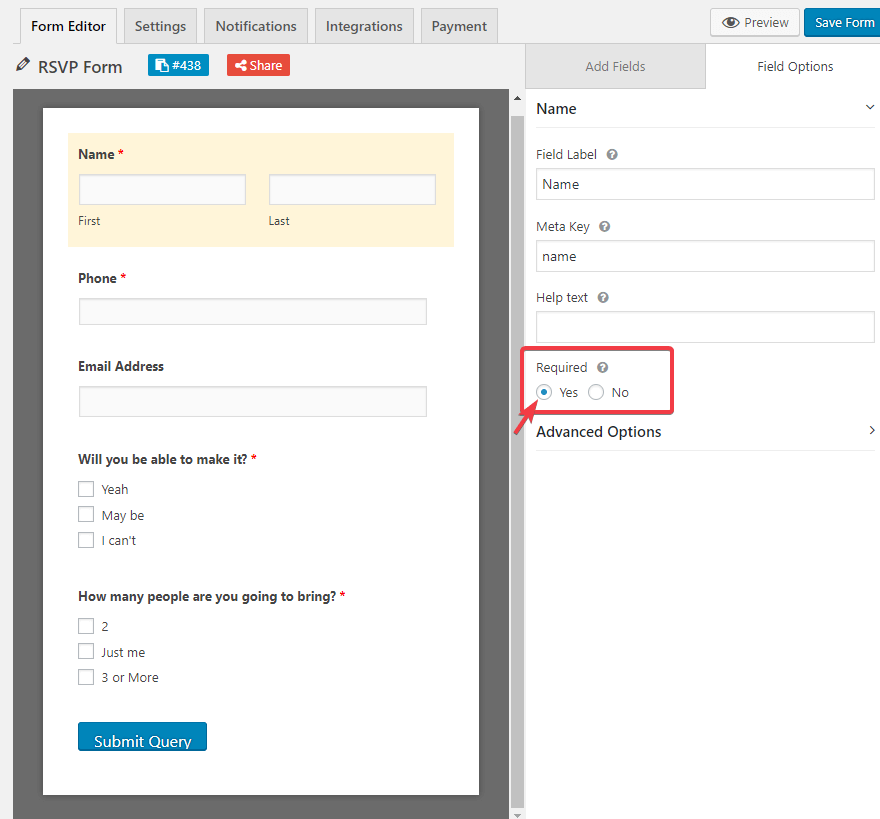
您已在 WordPress 中成功创建了 RSVP 表单。
- 在这里您可以看到刚刚创建的表单预览。是的,使用 weForms 在 WordPress 中创建 RSVP 表单就是这么简单。
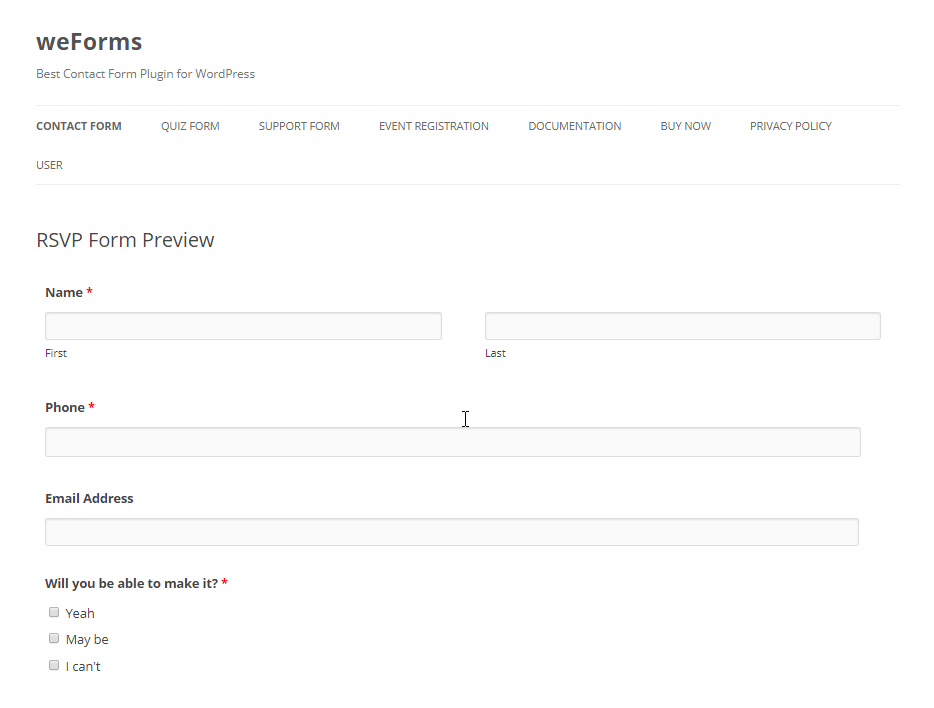
第 3 步 - 配置您的 RSVP 表单设置
转到您的表单创建页面。选择-设置→表单设置/提交限制/显示设置。根据您的需要进行编辑和更改,然后单击页面右上角的“保存”按钮。
看看下面的 GIF。
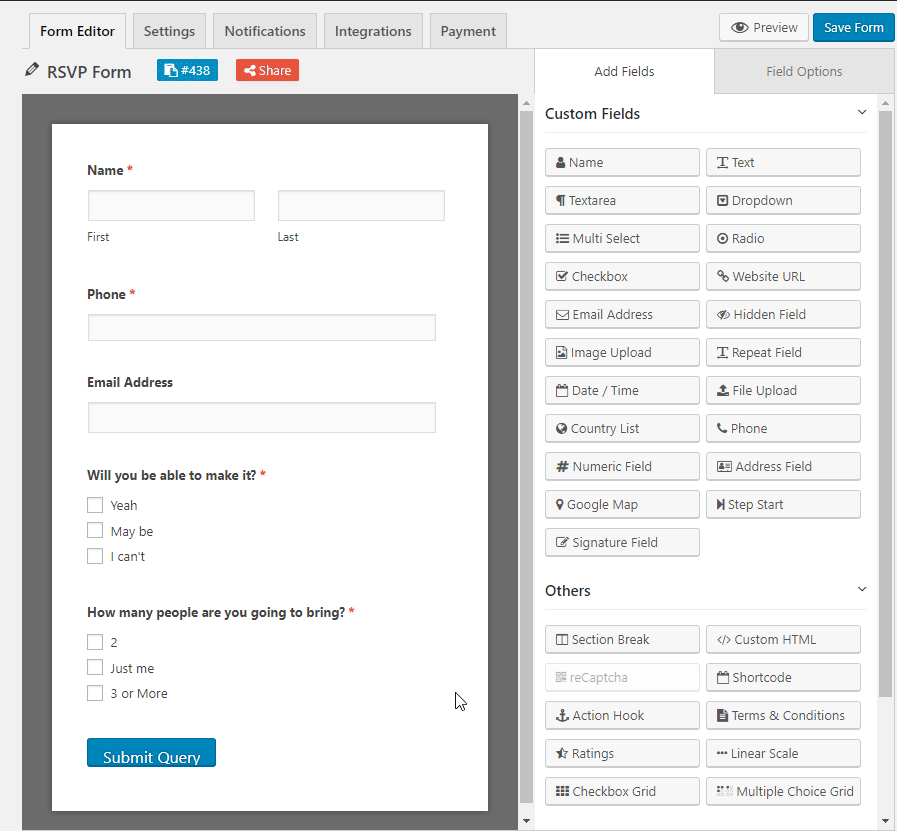
第 4 步 - 配置 RSVP 表单的通知和其他设置
像之前一样,转到表单创建页面。
- 选择→通知→启用或禁用该选项
- 然后选择→集成→选择并完成您的集成
- 最后,还有一个付款选项可以满足您的进一步需求。
请参阅下面的操作:
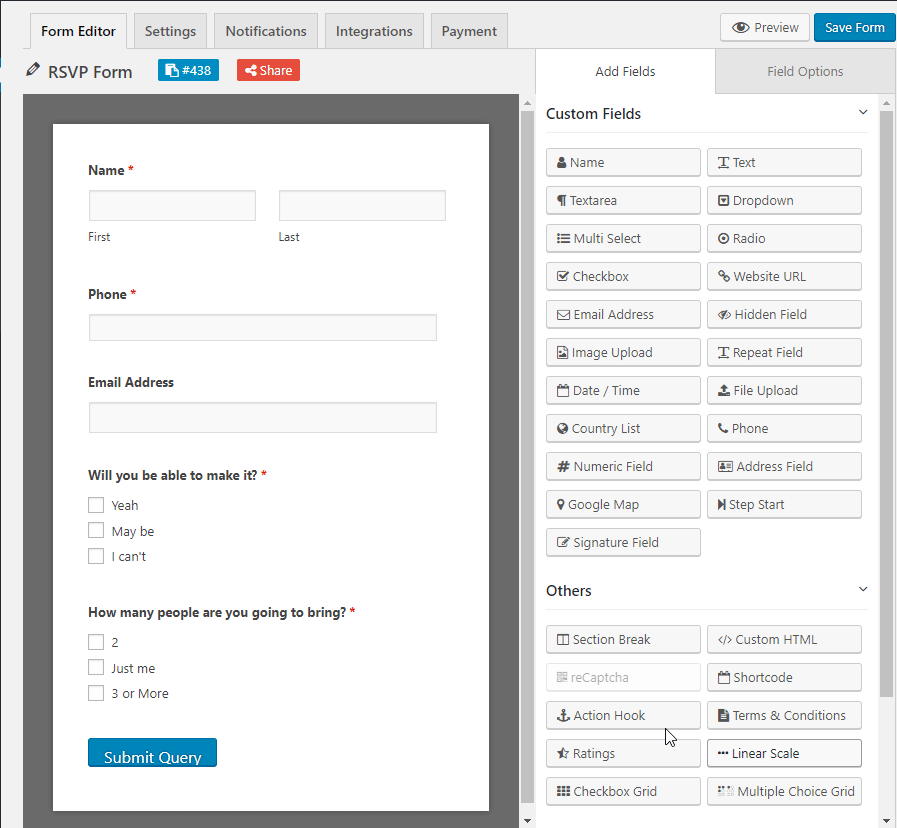
完成上述所有过程后,单击“保存”按钮。恭喜!您已成功完成所有必要的任务。您在 WordPress 中的回复现已准备就绪。
注意: weForms 将使您有机会将该插件与一些最有用的可用模块集成。 weForms 有2o 多个可用模块供您集成。
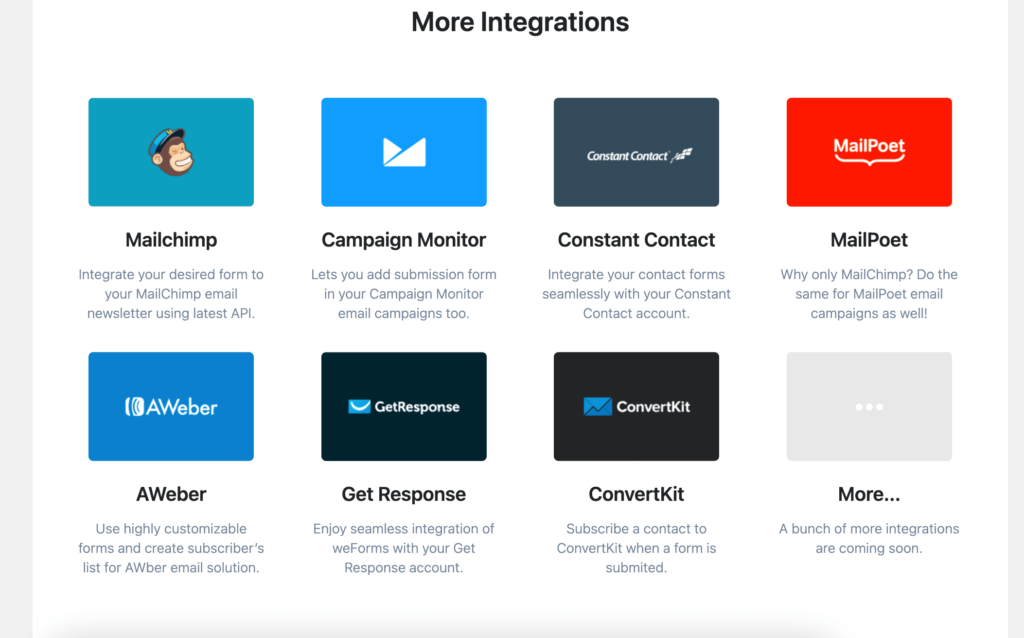
第 5 步 - 在您的网站中添加 RSVP 表单
创建 RSVP 表单后,您需要将其添加到您的 WordPress 网站。
weForms允许您将表单添加到网站上的许多位置,包括博客文章、页面等。
- 首先,在 WordPress 中创建一个新的帖子或页面,然后单击“添加表单”按钮。
- 接下来,在模式弹出窗口中选择您的订单表格,然后单击“添加表格” 。
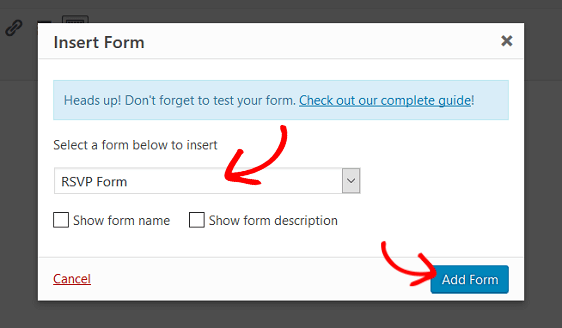
现在,发布您的帖子或页面。您的回复表格将显示在您的网站上。
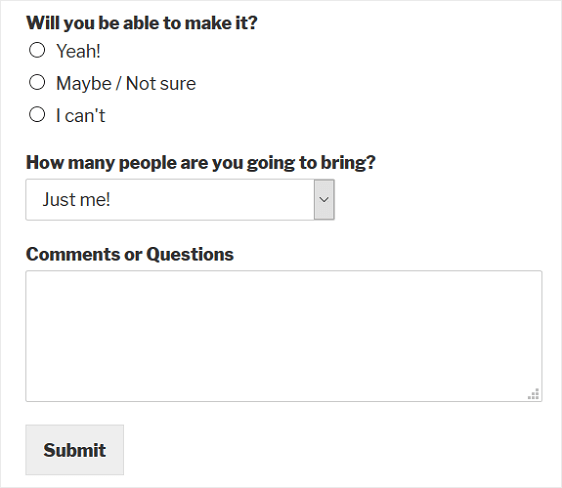
现在您知道如何使用 weForms 在 WordPress 中轻松创建 RSVP 表单。
结束语
事件在我们的生活中总是很重要。为什么不使用自动化来简化这一切呢?收集必要的数据并制定完美的计划。您的与会者会想知道一切都如他们所期望的那样完美。 weForms 是一种可以帮助您轻松管理一切的插件。
因此,如果您还不是 weForms 的用户,那么今天就是您成为 weForms 用户的时候了!
还是不相信?了解有关 weForms 功能的更多信息,并将其与 WordPress 的一些最佳表单构建器进行比较,然后自行决定。
另外,如果您想在几分钟内使用 WordPress 创建自己的博客,请查看这个简单的分步指南!与博客网站一样,WordPress 现在最适合创建商业网站。世界各地的大品牌现在都依赖 WordPress 来进行在线展示。
